Unduh qooapp untuk Android dan iOS: PUBG dan game tanpa batas
Unduh qooapp untuk android dan ios | pubg dan game tanpa batas. Qooapp adalah utilitas online unik yang memungkinkan pengguna Android dan iOS …
Baca Artikel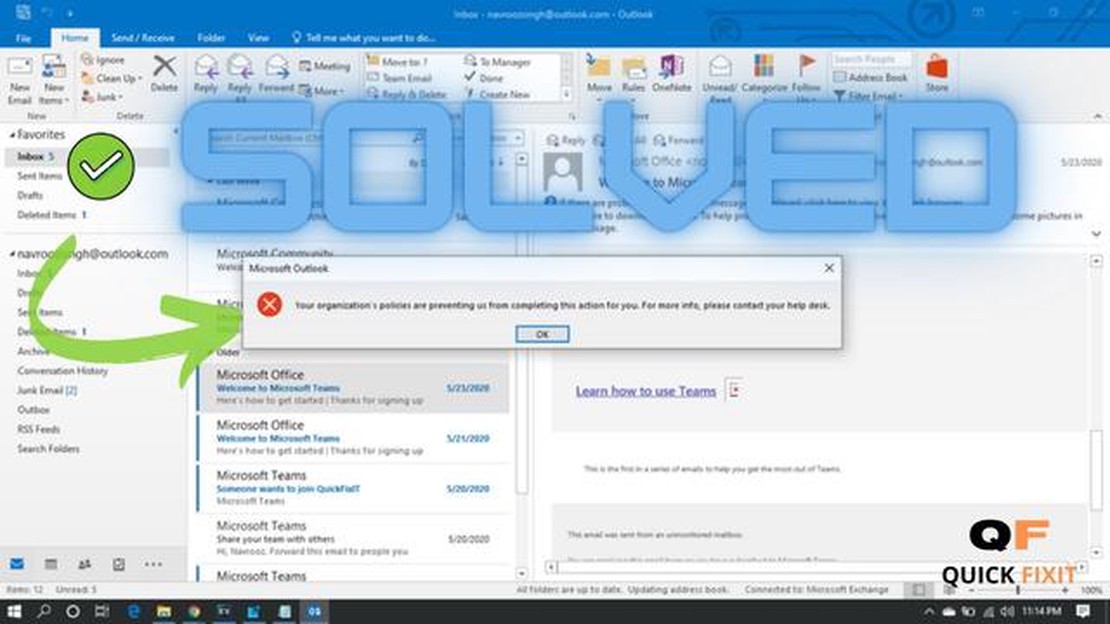
Jika Anda menggunakan Outlook untuk email dan ternyata Anda tidak dapat membuka tautan di email Anda, ini bisa menjadi masalah yang membuat frustrasi. Entah tautan tersebut tidak dapat diklik atau tidak ada yang terjadi ketika Anda mengekliknya, hal ini dapat menyulitkan Anda untuk mengakses informasi penting atau menavigasi ke situs web eksternal. Untungnya, ada beberapa langkah pemecahan masalah yang dapat Anda lakukan untuk mengatasi masalah ini dan mendapatkan kembali kemampuan untuk membuka tautan di Outlook.
Pertama, periksa pengaturan browser web default Anda. Outlook mengandalkan browser default Anda untuk membuka tautan, jadi jika browser default Anda tidak diatur dengan benar atau mengalami masalah, hal ini dapat mencegah tautan dibuka. Untuk memeriksa pengaturan browser default Anda, buka pengaturan atau panel kontrol komputer Anda dan cari opsi untuk mengatur aplikasi atau program default. Pastikan browser web pilihan Anda dipilih sebagai default dan sudah diperbarui.
Jika pengaturan browser default Anda sudah benar dan Anda masih tidak dapat membuka tautan di Outlook, Anda mungkin perlu mengatur ulang pengaturan browser Anda. Seiring waktu, pengaturan browser dapat menjadi rusak atau salah konfigurasi, yang dapat mengganggu kemampuan membuka tautan. Untuk mengatur ulang pengaturan browser Anda, buka menu pengaturan atau preferensi browser Anda dan cari opsi untuk mengatur ulang atau mengembalikan pengaturan default. Proses ini akan bervariasi tergantung pada browser Anda, jadi bacalah dokumentasi atau sumber daya dukungan browser Anda untuk mendapatkan instruksi spesifik.
Solusi lain yang mungkin adalah memeriksa pengaya atau ekstensi apa pun di peramban Anda yang mungkin menyebabkan masalah. Terkadang, ekstensi browser yang tidak kompatibel atau kedaluwarsa dapat mengganggu fungsionalitas tautan di Outlook. Nonaktifkan pengaya atau ekstensi yang tidak diperlukan atau yang Anda curigai dapat menyebabkan masalah. Anda biasanya dapat melakukan hal ini dengan membuka menu pengaturan atau preferensi browser Anda dan menavigasi ke bagian ekstensi atau pengaya. Nonaktifkan atau hapus ekstensi yang mencurigakan atau tidak perlu, lalu mulai ulang browser Anda dan coba buka tautan di Outlook lagi.
Jika tidak ada satu pun dari langkah pemecahan masalah ini yang dapat menyelesaikan masalah, mungkin ada baiknya Anda mempertimbangkan untuk menginstal ulang Outlook atau memperbarui ke versi terbaru. Terkadang, gangguan atau bug perangkat lunak dapat menyebabkan masalah pada cara Outlook menangani tautan. Menginstal ulang atau memperbarui perangkat lunak sering kali dapat memperbaiki jenis masalah ini. Sebelum menginstal ulang atau memperbarui, pastikan untuk mencadangkan data atau pengaturan penting apa pun, karena menginstal ulang atau memperbarui dapat mengatur ulang beberapa pengaturan atau preferensi.
Kesimpulannya, tidak dapat membuka tautan di Outlook dapat menjadi masalah yang membuat frustasi, tetapi ada beberapa langkah yang dapat Anda lakukan untuk mengatasinya. Pertama, periksa pengaturan browser default Anda dan pastikan browser pilihan Anda ditetapkan sebagai default. Jika tidak berhasil, coba atur ulang pengaturan browser Anda atau nonaktifkan ekstensi yang bermasalah. Jika semuanya gagal, pertimbangkan untuk menginstal ulang atau memperbarui Outlook. Dengan langkah-langkah pemecahan masalah ini, Anda seharusnya dapat memperoleh kembali kemampuan untuk membuka tautan di Outlook dan terus mengakses informasi dan situs web penting dengan lancar.
Jika Anda mengalami masalah saat membuka tautan di Outlook, hal ini bisa membuat frustasi. Untungnya, ada beberapa solusi yang dapat Anda coba untuk mengatasi masalah ini. Berikut adalah beberapa langkah yang dapat Anda lakukan:
Baca Juga: Marvel: Game 'Avengers' akan segera dirilis
Dengan mengikuti langkah-langkah ini, Anda seharusnya dapat menyelesaikan masalah tidak dapat membuka tautan di Outlook. Ingatlah untuk menguji tautan setelah setiap langkah untuk memeriksa apakah masalah telah teratasi. Jika masalah masih berlanjut, pertimbangkan untuk menghubungi dukungan Microsoft untuk bantuan lebih lanjut.
Jika Anda tidak dapat membuka tautan di Outlook, mungkin ada masalah dengan pengaturan Outlook Anda. Berikut adalah beberapa langkah pemecahan masalah yang dapat Anda coba:
Baca Juga: Cara membunuh naga ender dan mendapatkan sayap di Minecraft: terbang tidak pernah semenarik ini!
Jika tidak ada satu pun dari langkah-langkah pemecahan masalah ini yang dapat menyelesaikan masalah, sebaiknya hubungi dukungan Microsoft untuk mendapatkan bantuan lebih lanjut.
Jika Anda tidak dapat membuka tautan di Outlook, salah satu masalah yang mungkin terjadi adalah pengaturan browser default Anda tidak dikonfigurasi dengan benar. Ikuti langkah-langkah berikut untuk memeriksa dan memodifikasi pengaturan browser default Anda:
Setelah memperbarui pengaturan browser default Anda, coba buka tautan di Outlook lagi untuk mengetahui apakah masalah telah teratasi. Jika masalah masih berlanjut, Anda mungkin perlu mencoba langkah pemecahan masalah lainnya.
Jika Anda masih tidak dapat membuka tautan di Outlook, salah satu solusi yang mungkin adalah menonaktifkan add-in bermasalah yang mungkin menyebabkan masalah. Ikuti langkah-langkah berikut untuk menonaktifkan add-in di Outlook:
Menonaktifkan add-in dapat membantu menghilangkan masalah kompatibilitas yang mungkin mencegah tautan dibuka dengan benar di Outlook. Namun, harap diingat bahwa menonaktifkan add-in tertentu dapat memengaruhi fungsionalitas Outlook atau aplikasi terkait lainnya. Jika menonaktifkan add-in tidak menyelesaikan masalah, Anda dapat mengaktifkannya kembali atau mencoba langkah pemecahan masalah lainnya.
Jika Anda tidak dapat membuka tautan di Outlook, hal ini dapat disebabkan oleh berbagai alasan. Hal ini dapat berupa masalah pada koneksi internet Anda, masalah pada browser, atau pengaturan keamanan di Outlook. Anda dapat mencoba langkah-langkah pemecahan masalah seperti memeriksa koneksi internet, memperbarui browser, atau menyesuaikan pengaturan keamanan di Outlook untuk mengatasi masalah tersebut.
Unduh qooapp untuk android dan ios | pubg dan game tanpa batas. Qooapp adalah utilitas online unik yang memungkinkan pengguna Android dan iOS …
Baca Artikel10 Aplikasi Email Terbaik Untuk Android Email adalah alat komunikasi yang penting, dan memiliki aplikasi email yang dapat diandalkan di perangkat …
Baca ArtikelLautan pencuri yang menghancurkan Xbox seri X: ayo perbaiki! Sea of Thieves yang baru-baru ini dirilis di Xbox Series X, sebuah game bajak laut dan …
Baca Artikel15 aplikasi pelacak kebiasaan terbaik untuk iphone dan android Masing-masing dari kita ingin berkembang, mencapai tujuan, dan menjadi lebih baik. …
Baca ArtikelKerangka kerja terbaik untuk pengembangan aplikasi seluler html5. Pengembangan aplikasi mobile berbasis HTML5 menjadi semakin populer di kalangan …
Baca Artikel5 Headphone Bluetooth Terbaik di Leher Headphone Bluetooth telah menjadi aksesori yang wajib dimiliki oleh banyak orang, menawarkan pengalaman …
Baca Artikel